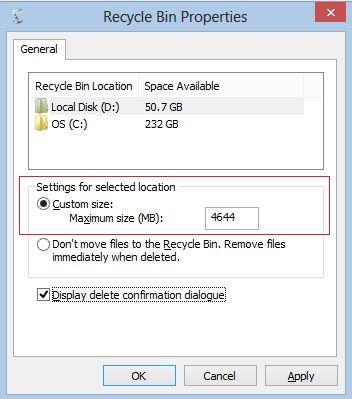
סל המיחזור במחשב
סל המיחזור ב- Windows הוא בדיוק כמו "אשפה" ב- Mac, `sa מקום שבו קבצים שנמחקו נשמרים למקרה שמישהו מהם נמחקו בטעות מהמחשב. אנו מסוגלים לשחזר קבצים שנמחקו מתוך סל המיחזור אם אנחנו haven`t רוקנו אותו או לזרוק יותר מדי קבצים לתוכו שהוא חורג מהמגבלה החלל.
כמובן מגבלת השטח עבור סל המחזור היא מתכוונן - גודל ברירת המחדל הוא 10% של 40GB הראשונה 5% של כל מכסה מעל 40GB (תלוי בגרסת OS Windows שלך), אם אתה רוצה לשנות את זה, אתה יכול ה"זכות לחצו על סמל סל המחזור בשולחן העבודה ולאחר מכן בחר "מאפיינים" מהתפריט, אז אתה יכול לראות את האפשרויות של הגדרת גודל ומיקום המחזור Bin`s (בדרך כלל הדיסק הקשיח C). למרות שאתה חופשי להגדיר את גודל סל המחזור שלך, ג `עדיין לא מומלץ לעשות את זה יותר מ 50% של C הדיסק שלך, או it`ll להשתמש יותר מדי מקום ריצה של המערכת שלך להאט את המחשב.
חלק 1: כיצד לשחזר קבצים שנמחקו מתוך סל המיחזור
בדרך כלל הקבצים תמחק משולחן העבודה או partions הכונן הקשיח עדיין ניתן היה למצוא את סל המיחזור, אתה רק צריך למצוא ולבחור את הקבצים שברצונך לשחזר בתוך סל המיחזור, ואז לחץ לחיצה ימנית ולחץ "שחזור" בתפריט . הקבצים יחזרו למיקום שהם היו. וזו הדרך הקלה והנפוצה ביותר של שחזור קבצים שנמחקו.
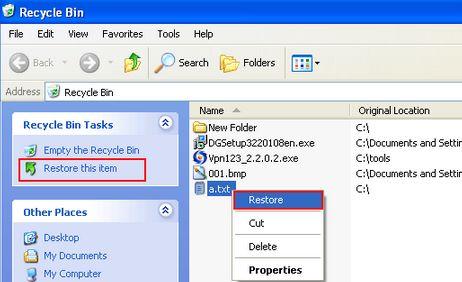
חלק 2: איך לשחזר קבצים שנמחקו מתוך סל המיחזור ריק
אחרי שאנחנו בטעות למחוק קבצים חשובים על ידי לחיצה על כפתור "מחק", אנחנו יכולים לשחזר קבצים שנמחקו מתוך סל המיחזור. ברוב המקרים, נוכל למצוא את הקבצים שנמחקו בתיקייה זו, אבל מה אם את סל המחזור התרוקן לאחר המחיקה? האם זה אומר קבצים / נתונים נעלמו לצמיתות?
התשובה היא "לא" - עם שיטות תקינות ומעט מזל שיכולנו תמיד לחזור מה הפסדנו, אם המחיקה לא נעשתה מזמן:
כשאנו רוקן את סל המחזור, הקבצים הנמצאים בה נעלמו, אבל למעשה הם לא הוסרו מהמחשב עדיין - הנתונים עדיין קיימים בדיסק הקשיח בפורמטי גלם. הם יישארו שם עד שהם מוחלפים על ידי נתונים חדשים. לפני שאנחנו תמיד יש סיכוי לחלץ ולשחזר אותם. וזה ג `מה שחזור נתונים כלים שיעזרו לנו לעשות.
לפני ביצוע שחזור נתונים מסל המיחזור התרוקן , אנחנו צריכים:
- - תוכנה לשחזור נתונים יעילה
- - תפסיק לזרוק קובץ חדש כל אל סל המחזור
- - האם זה בהקדם האפשרי כדי להגדיל את הסיכוי להחלמה מלאה
1. תוכנה לשחזור קבצים שנמחקו ביותר
אם אחד הוא מחפש תוכנת effecitive עם תמיכה בסוגי קבצים נוספת, מהירות סריקה מהירה יותר, עומק סריקה עמוק qualtiy התאוששות טוב יותר. Wondershare Data Recovery צריכה להיות בחירה טובה. זוהי תוכנה לשחזור נתונים בטוחה ויעילה, להתאושש מעל 550 פורמטים של קבצים הכוללים כמעט את כל סוגי הקבצים (כולל מסמכים, תמונות, קטעי וידאו, הודעות audios & הדוא"ל וארכיונים וכו ') על המחשב.

תוכנה לשחזור נתונים בטוח & אמין שלך
בקלות ובגמישות לשחזר קבצים שנמחקו מסל המיחזור.
- שחזור קבצים שאבדו או נמחקו, תמונות, אודיו, מוסיקה, מיילים מכל התקן אחסון יעיל, בטוח לחלוטין.
- תומך שחזור נתונים מסל מחזור, כונן קשיח, כרטיס זיכרון, כונן פלאש, מצלמה ומצלמות וידאו דיגיטלית.
- תומך לשחזר נתונים למחיקים, עיצוב פתאומי, שחיתות כונן קשיחה, התקפת וירוס, התרסקות מערכת תחת מצבים שונים.

שחזור קבצים שנמחקו
שנמחקו בטעות קבצים חשובים ללא כל גיבוי ריק "סל המיחזור"? שחזור קבצים שנמחקו מהמחשב / מחשב נייד / שרת ואת אמצעי אחסון אחר בקלות ובמהירות.

שחזור מחיצה
אובדן נתונים עבור מחיקה או פירמוט מחיצה בטעות? שחזור נתונים המאוחסנים מחיצות שנמחקו או מעוצבת, ואפילו מן המחיצות אבדו או מוסתרות.

שחזור כונן קשיח RAW
שחזור נתונים נגישים, נסתרים או מושחת קשה אשר נגרמים בדרך כלל על ידי פגיעה במערכת קבצים, כונן קשיח RAW, מחיצת RAW או אובדן מחיצה עם תוכנה לשחזור נתונים חזקה זה.
מלבד מסל המחזור, זה יכול גם לשחזר נתונים מכרטיסי זיכרון , כוננים קשיחים, redrives נשלף, כונני פלאש, מצלמה דיגיטלית / מצלמת ופלאפונים.
פתרון 2. של סל המיחזור Recovery
כדי לאחזר מסמכים שאבדו, תמונות, קטעי וידאו, audios, ארכיונים וכל סוגי קבצים אחרים המיחזור, אתה יכול לבצע את השלבים הבאים בעזרת שחזור נתונים Wondershare:
שלב 1 בחר את סוג הקובץ עבור התאוששות
כאן אתה יכול לבחור את סוג הקובץ שאתה הולך לחזור, כגון תמונות, קבצי אודיו, וידאו, מסמכים ודואר אלקטרוני. ואתה גם יכול לבחור כל אם אתה רוצה לשחזר את כל הקבצים שאיבדת. פשוט תבדוק את האחד.

שלב 2 בחר לשחזר מחזור
כדי לשחזר קבצים שנמחקו מסל המיחזור, אתה יכול לבדוק "סל המיחזור" כאן, מה שיכול לעזור לחפש את כל הקבצים שנמחקו מסל המיחזור.

שלב 3 שחזור קבצים שנמחקו מתוך סל המיחזור
כאשר הסריקה המהירה מסיימת, אתה תהיה מסוגל לצפות בתצוגה מקדימה של תוצאת הסריקה, אשר סווגו סוגים. בדוק קבצים אלה שאתה רוצה לשחזר והכה על "שחזר" כדי לקבל אותם בחזרה.
כשאתה לא מוצא נתונים רצויים בחזרה, אתה יכול לבחור את הסריקה העמוקה כדי לאחזר אותם שוב.

טיפים נוספים לאחר שחזור המחזור
לא משנה כמה אתה התאוששת קבצי מסל המחזור, עצות באות כדי להבטיח ביטחון data`s החשוב שלך:
- גבה את הקבצים החשובים שלך בקפידה
- שמור את הקבצים שנמצאו על עוד מחיצה שונה ממחיצת המקור כדי למנוע דריסת נתונים.
מחק / מחיקתו קבצים
- קבצים שנמחקו לי +
- קבצים שנמחקו II +
- Undelete קבצים שאני +
- Undelete קבצים II +
-
- חלופות שחזור EASEUS קבצים שנמחקו
- שחזור קבצים שנמחקו משמרת
- בטל בשוגג למחוק
- תחזר קשר שנמחק
- מחיקתו Mac
- שחזור תיקיות שנמחקו
- Apps אנדרואיד לשחזר קבצים שנמחקו
- מערכת לשחזר קבצים שנמחקו
- שחזור קבצים שנמחקו אנדרואיד
- שחזור תמונות שנמחקו
- שחזור קבצים שנמחקו מתוך סל המיחזור
- שחזור מחיצה נמחקה
- שחזור קבצים שנמחקו Dropbox







